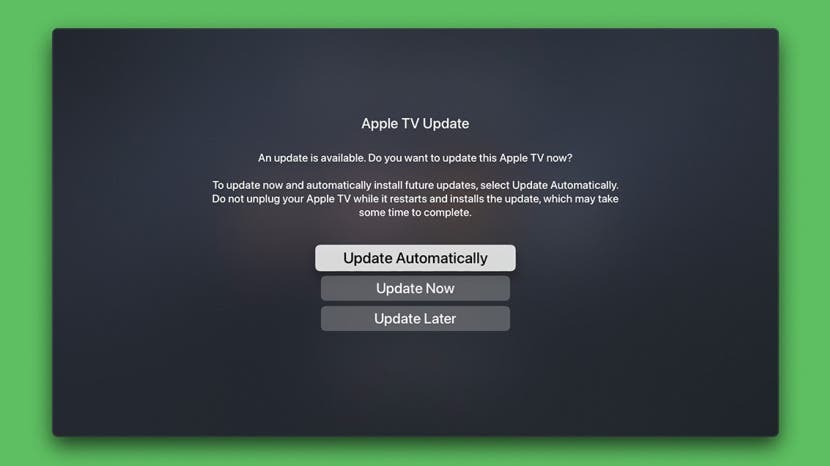
Svako ažuriranje Apple TV-a donosi ispravke grešaka, bolju funkcionalnost i općenito bolje iskustvo tvOS softvera. Preporučujemo da vaš Apple TV ažurirate na najnoviji softver, a da biste to učinili, morat ćete izvršiti priručnik Ažuriranje softvera Apple TV-a ili postavljanje najnovijeg ažuriranja Apple TV-a da se automatski pojavi kad god se pojavi nova verzija tvOS-a dostupno. Pokazat ćemo vam kako napraviti oboje!
Povezano: Apple TV aplikacije koje morate imati: najbolji izbori za vaše iskustvo kućnog kina
Skoči na:
- Treba li moj Apple TV ažurirati?
- Kako ručno ažurirati Apple TV
- Kako postaviti automatsko ažuriranje Apple TV-a
Treba li moj Apple TV ažurirati?
Prvo, važno je razjasniti uobičajenu zabludu. Da, Apple TV-e je potrebno ažurirati! Baš kao i drugi Apple uređaji, svaki Apple TV pokreće vlasnički Apple softver, u ovom slučaju tvOS. Od 24. svibnja 2021. najnovija verzija softvera Apple TV-a je tvOS 14.6. Svako ažuriranje donosi poboljšanja na funkcionalnost i sigurnost vašeg Apple TV-a, stoga je važno održavati svoj uređaj ažuriranim i Trenutno!
Kako ručno ažurirati Apple TV
Ažuriranje Apple TV-a možete izvršiti ručno ako nemate uređaj postavljen za automatsko ažuriranje.
- Otvorena Postavke na vašem Apple TV-u.

- Odaberi Sustav (za Apple TV 4K ili HD) ili Općenito (za starije Apple TV-e).

- Odaberi Ažuriranja softvera.

- Odaberi Ažurirajte softver.
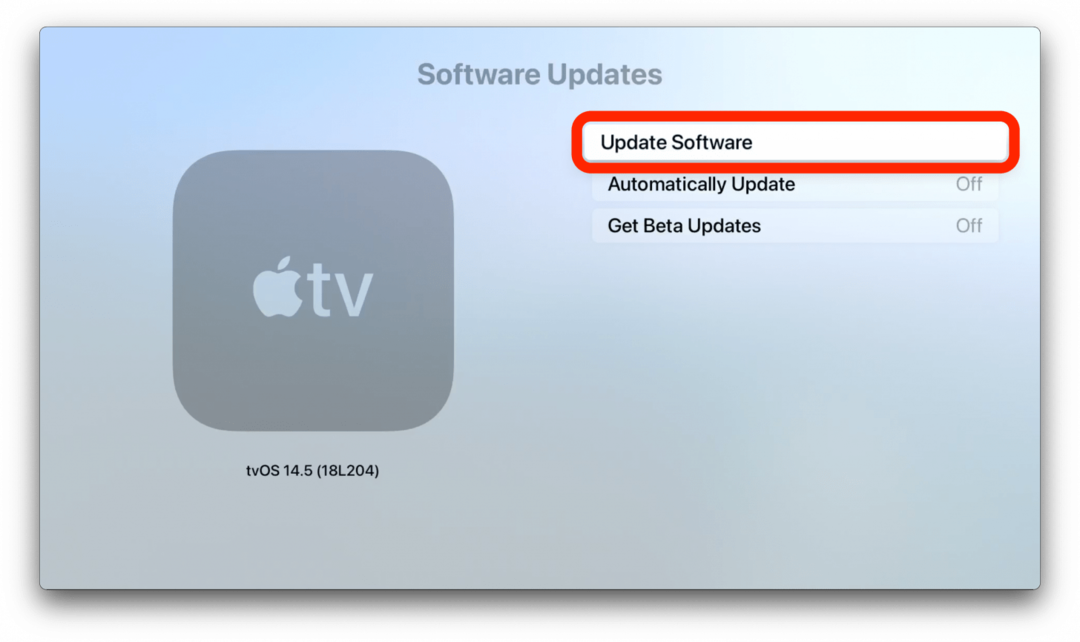
- Ako je ažuriranje dostupno, odaberite Instalirati ili Preuzmite i instalirajte, ovisno o tome koji je dostupan.
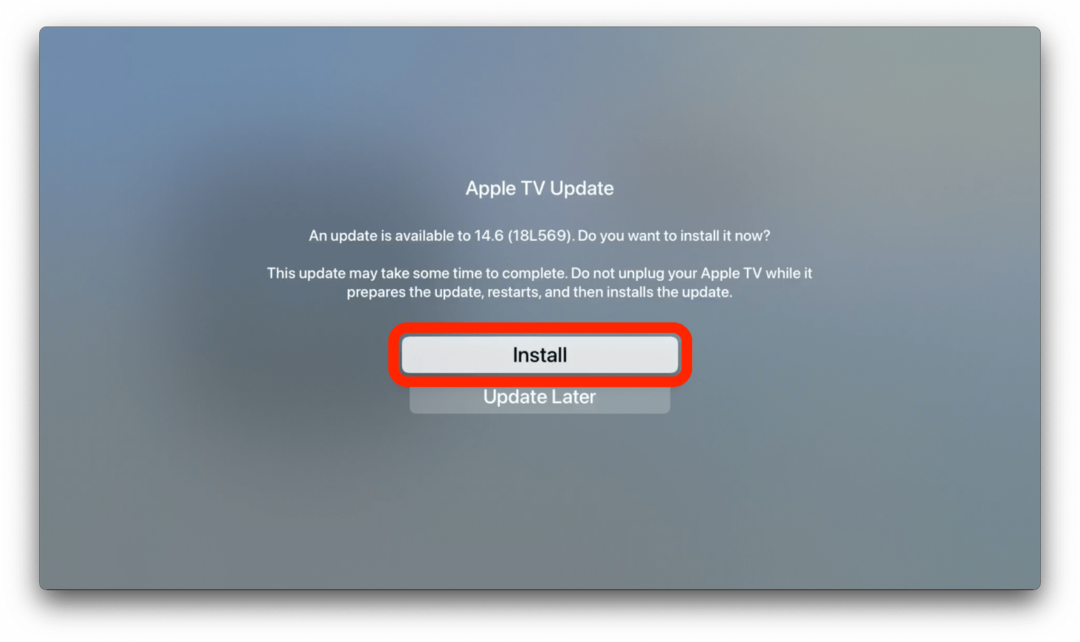
Vaše Apple TV ažuriranje sada će se preuzeti i instalirati u dvodijelnom procesu. Tijekom ažuriranja, vaš TV ekran će prikazivati poruke poput one ispod. Nemojte isključivati ili isključivati svoj Apple TV dok završi ovaj proces. Nakon što se ažuriranje uspješno instalira, vaš Apple TV će se automatski ponovno pokrenuti.

Slika ljubaznošću Applea
Kako postaviti automatsko ažuriranje Apple TV-a
Pokušaj da ostanete u tijeku sa svakim ažuriranjem softvera Apple TV-a može biti velika muka. Ako ne želite nastaviti ručno instalirati svako ažuriranje Apple TV-a, uvijek možete promijeniti svoje postavke tako da se ažuriranja izvršavaju automatski kad god budu dostupna.
Ako vaš Apple TV ima dostupno ažuriranje, možete ga uključiti da biste pronašli poruku u kojoj se traži da postavite automatska ažuriranja ili da odaberete Ažuriraj odmah ili Ažuriraj kasnije prema vašim željama. Ako se to dogodi, jednostavno odaberite Automatski ažuriraj kako biste promijenili svoje postavke tako da se najnovije ažuriranje Apple TV-a događa automatski.
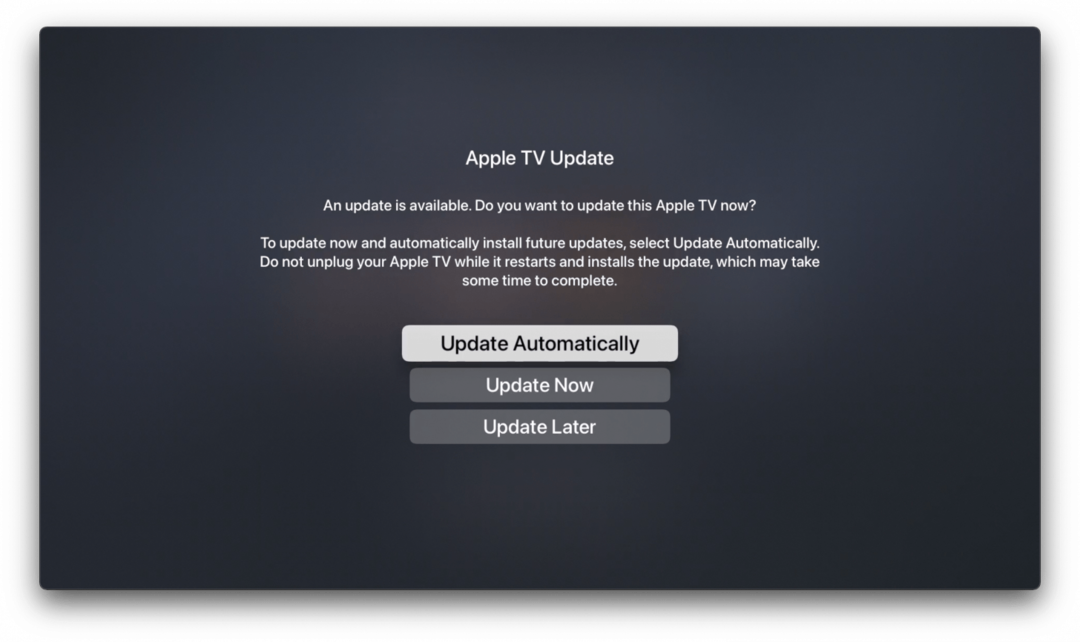
Ako to radite između ažuriranja, morat ćete pristupiti postavkama Apple TV-a kako biste postavili automatska ažuriranja softvera Apple TV-a. Uraditi ovo:
- Otvorena Postavke na vašem Apple TV-u.

- Odaberi Sustav (za Apple TV 4K ili HD) ili Općenito (za starije Apple TV-e).

- Odaberi Ažuriranja softvera.

- Odaberi Automatski ažuriraj (za Apple TV 4K ili HD) ili Ažurirajte automatski (za starije Apple TV-e).
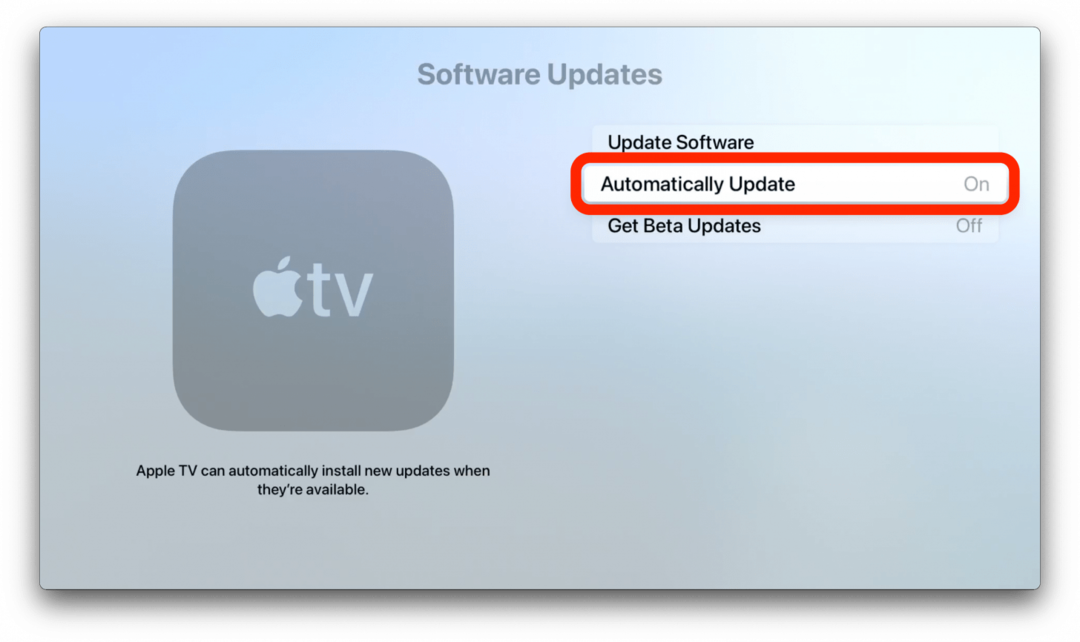
Sada će se vaša ažuriranja za Apple TV automatski instalirati kada budu dostupna, umjesto da svaki put morate ručno dovršavati proces instalacije tvOS-a.